Sinkronkan iTunes, Perpustakaan Windows Media Player di Android (Wi-Fi atau USB)
Bermacam Macam / / February 08, 2022
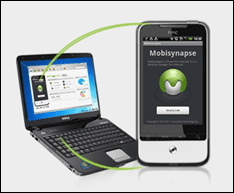
Satu hal yang dilewatkan oleh hampir semua pengguna yang bermigrasi dari iPhone ke Android adalah kemampuan untuk menyinkronkan musik mereka dengan mulus di antara
iTunes
dan smartphone. Tentu ada beberapa aplikasi di Play Store seperti Air Sync dan Easy Phone Tunes yang menyediakan kemampuan untuk menyinkronkan, tetapi keduanya berbayar atau terbatas pada koneksi penyimpanan massal USB.
Sekali lagi, aplikasi yang menyediakan fitur sinkronisasi USB secara gratis mengharuskan Anda memasang kartu SD internal pada setiap sinkronisasi yang menurut saya pribadi tidak nyaman. Saya percaya bahwa pemasangan dan pelepasan yang sering dapat merusak memori internal sama sekali.
Hari ini saya akan berbicara tentang aplikasi Windows gratis yang disebut Mobisinaps dengan itu Anda dapat menyinkronkan musik menggunakan USB dan Wi-Fi tanpa batasan apa pun. Mobisynapse adalah alat manajemen Android berbasis Windows yang dibundel dengan banyak fitur seperti Wondershare MobileGo tapi kita akan berkonsentrasi hanya pada satu, dan mungkin fitur yang paling berguna dalam posting ini.
Menyinkronkan Musik Antara iTunes/Windows Media Player dan Android Menggunakan Mobisynapse
Langkah 1: Unduh dan instal Mobisynapse Gratis pada sistem Anda. Situs web akan meminta Anda untuk mendaftar sebelum Anda dapat mengunduh program di komputer Anda. Email akan digunakan untuk mengirim kode aktivasi gratis yang akan diperlukan saat Anda pertama kali menjalankan aplikasi di komputer Anda.
Catatan: Anda mungkin perlu mengunduh dan menginstal beberapa paket dependen selama penginstalan, tetapi proses akan menanganinya. Pastikan Anda terhubung ke internet selama instalasi.
Langkah 2: Setelah menginstal dan mengaktifkan aplikasi di komputer Anda, instal Alat sistem Mobisynapse di Android dan jalankan. Ada dua cara untuk menghubungkan perangkat ke komputer Anda. Salah satunya adalah mode USB dan lainnya adalah Wi-Fi. Secara teknis, sinkronisasi pertama mungkin memakan waktu lama dan oleh karena itu lebih baik menggunakan mode USB. Nanti Anda bisa terhubung menggunakan Wi-Fi.

Untuk terhubung menggunakan USB, Anda harus mengaktifkan mode debugging USB di perangkat Anda. Aplikasi Mobisynapse akan membantu Anda dalam hal itu. Jika Anda terhubung menggunakan Wi-Fi, cukup pindai perangkat dari komputer dan sambungkan. Pastikan Anda firewall tidak memblokir komunikasi antara perangkat.
Langkah 3: Setelah komputer mendeteksi perangkat Anda, buka tab Music pada aplikasi Mobisynapse Windows. Di bilah sisi kanan, Anda akan melihat dua bagian — Pustaka host dan Pustaka perangkat. Pustaka Host adalah lagu yang ada di komputer Anda sedangkan yang kedua mencantumkan semua lagu yang ada di perangkat Anda.
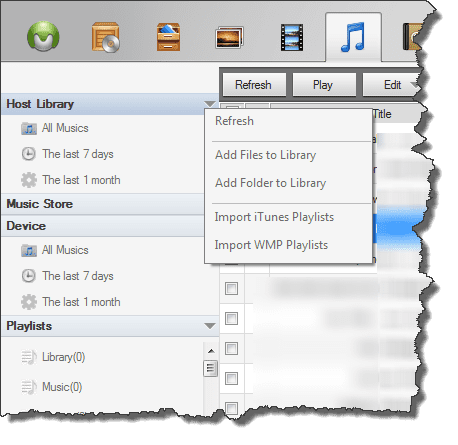
Anda sekarang dapat mengimpor file, folder, Windows Media Player (WMP) dan perpustakaan iTunes ke perpustakaan Host. Klik tombol panah kecil di sebelah Host library dan pilih opsi yang diinginkan. Mobisynapse akan meluncurkan Windows Media Player atau iTunes berdasarkan pilihan Anda di sini.
Langkah 4: Setelah melakukan itu, alat akan menanyakan daftar putar perpustakaan yang ingin Anda impor. Buat pilihan dan klik tombol OK. Jadi sekarang musik di perangkat dan host berada di bawah atap yang sama, kita dapat memulai sinkronisasi.
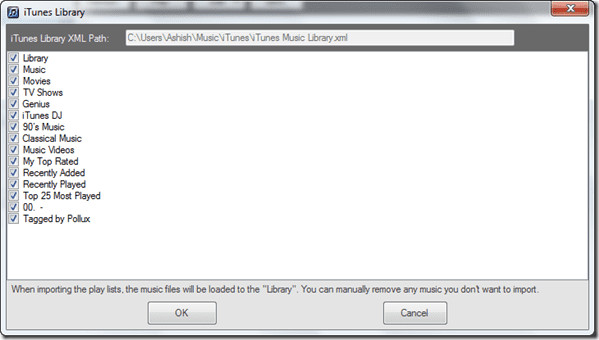
Langkah 5: Untuk menyinkronkan musik, klik tombol sinkron. Dalam pengaturan sinkronisasi, buat perubahan pada prioritas file host dan perangkat dan klik tombol sinkronisasi.
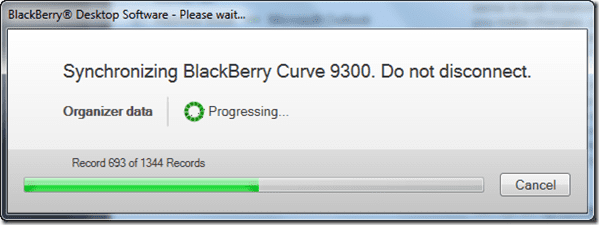
Itu saja, musik akan disinkronkan dengan mulus antara perangkat Anda dan komputer.
Kesimpulan
Seperti yang telah saya sebutkan, sinkronisasi pertama mungkin memakan waktu dan dengan demikian menggunakan USB akan menjadi pilihan yang lebih baik. Satu hal yang hilang dari aplikasi ini adalah kemampuan untuk menyinkronkan secara otomatis dan Anda harus melakukannya secara manual setiap kali. Tetapi mengingat itu gratis, orang tidak bisa mengeluh.
Yah, saya tidak akan mengatakan bahwa itu adalah "salah satu solusi gratis terbaik" untuk menyinkronkan iTunes dan WMP ke Android karena menurut saya ini adalah "yang terbaik." Ingin bertaruh?
Terakhir diperbarui pada 03 Februari 2022
Artikel di atas mungkin berisi tautan afiliasi yang membantu mendukung Guiding Tech. Namun, itu tidak mempengaruhi integritas editorial kami. Konten tetap tidak bias dan otentik.



